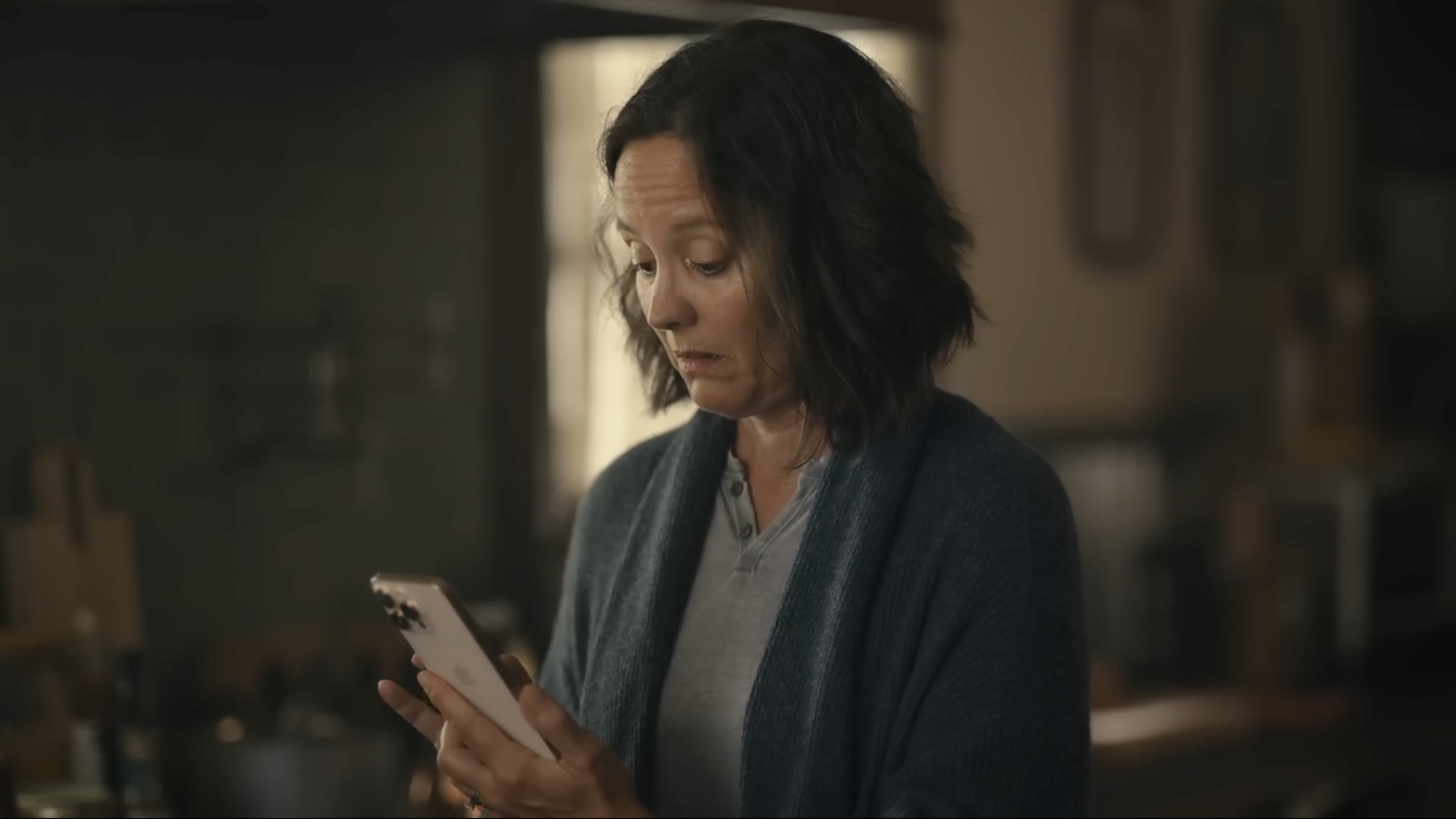Apple-ov W1 čip, originalno lansiran sa slušalicama Beats X, Beats Solo3 Wireless, Beats Studio3 Wireless i Apple AirPods-ima, omogućavao je lako uparivanje slušalica i Apple-ovih uređaja, upravljao vezom između leve i desne slušalice i obrađivao zvučne signale koje šalje vaš uređaj.
Upravljao je i čvrstom Bluetooth vezom i radio sa ugrađenim senzorima, poput akcelerometra i optičkih senzora, kako bi automatski detektovao kada se slušalice nalaze u ušima. Tako je sam znao da prepozna kada se treba povezati, odnosno kada je potrebno pauzirati ono što slušate.

Novi H1 čip, koji se nalazi u drugoj generaciji AirPods slušalica, radi iste te stvari, samo mnogo bolje. H1 ima podršku za noviju verziju Bluetootha, omogućava duže vreme za razgovor nego čip W1 i podržava glasovne naredbe „Hey, Siri“.
Iako oba čipa omogućavaju odličnu vezu, ako upotrebljavate svoje slušalice za više uređaja, situacija može biti malo komplikovanija. Tačnije, čim na scenu stupi MacBook, dolazi do pometnje.
Iako oba uređaja prepoznaju da pripadaju vama zbog istog iCloud naloga, ne mogu vam čitati misli i sami zaključiti sa kojim uređajem se u određenom trenutku želite povezati. A time se gubi sva čar čipova W1 i H1.
Koristite AirPods slušalice sa svojim Mac računarom
Ako upotrebljavate drugu generaciju AirPods-a, pobrinite se da na Mac-u imate instaliran macOS 10.14.4 ili noviju verziju.

Ako ste već povezali AirPod slušalice na iPhone, a Mac je prijavljen na iCloud uz pomoć istog Apple ID-a, AirPod slušalice spremne su za korišćenje i na Mac računaru. Stavite AirPods slušalice u uši i izaberite Bluetooth meni ili kontrolu jačine zvuka u gornjem desnom uglu desktopa na Mac računaru. Nakon toga na spisku odaberite AirPod slušalice.
Ako u ovim menijima ne vidite AirPods slušalice, uparite ih sa Mac računarom na sledeći način:
- Na vašem Mac-u izaberite "System Preferences" u Apple meniju, a zatim odaberite Bluetooth
- Proverite da li je Bluetooth uključe
- Stavite obe AirPods slušalice u kućište za punjenje i otvorite poklopa
- Pritisnite dugme za podešavanje na zadnjoj strani kućišta i držite ga dok indikator statusa ne zasvetli bel
- Na spisku "Devices" odaberite svoje AirPods slušalice, a zatim kliknite na "Connect

Sada na scenu stupaju aplikacije koje vam preporučujemo. ToothFairy je aplikacija koja zauzima mesto u meniju vašeg Mac-a. Samo kliknite na nju i vaše slušalice će se automatski povezati. I to je sve. Ako želite, možete dodati i kombinaciju tastera za tu naredbu. Tako će nestati svi vaši problemi – moći ćete povezati svoje AirPods slušalice u tren oka.
Ova aplikacija nije besplatna, ali se njena kupovina zaista isplati jer je jednostavna i funkcioniše.
Preuzmite ToothFairy iz Mac App Store-a (4,99 $)